ይህ ጽሑፍ በዊንዶውስ 10፣ ዊንዶውስ 8 እና ዊንዶውስ 7 ላይ እንዴት ቅጽበታዊ ገጽ እይታዎችን ማንሳት እንደሚቻል ያብራራል።
ቅጽበታዊ ገጽ እይታዎች በዊንዶውስ 10
በWindows 10 ላይ ቅጽበታዊ ገጽ እይታን ለማንሳት አሸነፍ+ Shift+ S ይጫኑ። ይህ ትኩስ ቁልፍ በማያ ገጹ ላይኛው ክፍል ላይ ትንሽ የቅንጥብ ምናሌ ይከፍታል።
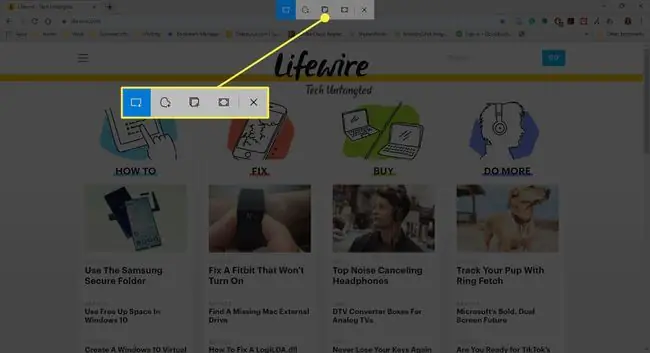
ለመያዝ ለሚፈልጉት አካባቢ አይነት አራት አማራጮች አሉዎት፡
- አራት ማዕዘን ቅንጥብ
- የነጻ ቅጽ Snip
- መስኮት Snip
- የሙሉ ማያ ገጽ ቅንጥብ
ለማንሳት የሚፈልጉትን አይነት ቅጽበታዊ ገጽ እይታ ይምረጡ። አራት ማዕዘን ወይም Freeform Snip ለመጠቀም፣ የተቀረጸበትን ቦታ ለመወሰን አይጤውን ጠቅ ያድርጉ እና ይጎትቱት። የመዳፊት አዝራሩን ሲለቁ ቦታው ወደ ቅንጥብ ሰሌዳዎ ይቀመጣል።
መስኮት Snipን ከመረጡ የመረጡት ንቁ መስኮት ወደ ቅንጥብ ሰሌዳው ይቀመጣል።
Fullscreen Snipን ከመረጡ፣ መላው ዴስክቶፕ (ተጨማሪ ተያያዥ ሞኒተሮችን ጨምሮ) ወደ ቅንጥብ ሰሌዳው ይቀመጣል።
ከየትኛውም ቅንጥቡ ጋር፣ Snip ወደ ቅንጥብ ሰሌዳ እንደተቀመጠ። ማሳወቂያ ይደርስዎታል።
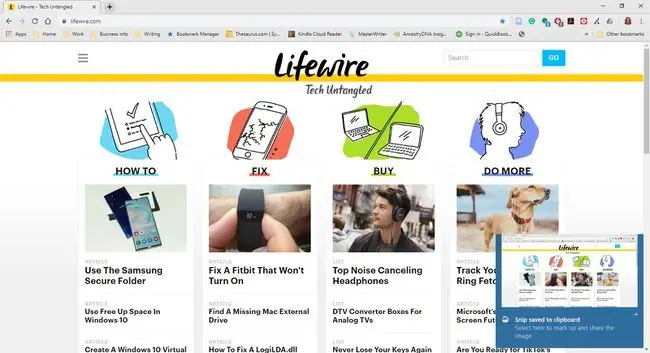
ማሳወቂያው ከመጥፋቱ በፊት ከመረጡት የርስዎን snip በSnip & Sketch በአዲሱ የዊንዶውስ 10 የ Snipping Tool ስሪት ይከፍታል። ወይም ደግሞ የተቀዳውን ቅጽበታዊ ገጽ እይታ ወደ ምስል አርታኢ፣ የኢሜል መልእክት፣ OneNote፣ ወይም ሌላ መተግበሪያ።
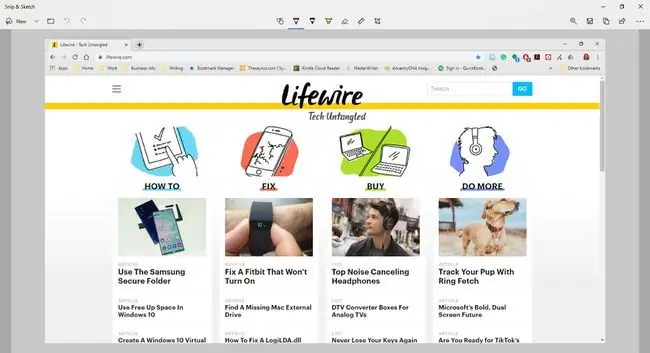
Snip & Sketch (Windows 10)
Snip & Sketch የመከርከም እና የማብራሪያ መሳሪያዎችን ይጨምራሉ። ከሌሎች ቴክኒኮች ጋር ቅጽበታዊ ገጽ እይታ ካነሱ እና Snip & Sketch ከተጫነ ዊንዶውስ የእርስዎን ቅጽበታዊ ገጽ እይታ በ Snip & Sketch ውስጥ እንዲደርሱ ይጠይቅዎታል። መሳሪያው የሰዓት ቆጣሪን ለ3 ወይም 10 ሰከንድ መዘግየት ያቀርባል።
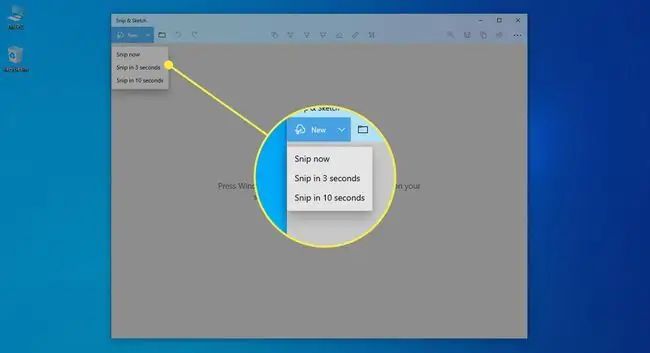
የሙሉ ስክሪን ቀረጻዎች (Windows 10፣ 8 እና 7)
የትኛውም የዊንዶውስ ስሪት ቢኖራችሁ PrtScn ፣ የህትመት ስክሪን ፣ ወይም በ ላይ በመጫን የዴስክቶፑን ሙሉ ቅጽበታዊ ገጽ እይታ ያንሱ አንዳንድ ላፕቶፖች፣ Fn+ Prnt Scrn።
PrtScn የሙሉ ማያ ገጽ ቅጽበታዊ ገጽ እይታን ወደ የስርዓት ቅንጥብ ሰሌዳዎ ይቀዳል። ከዚያ ሆነው ምስሉን በሚፈልጉበት ቦታ ለምሳሌ በኢሜል ወይም በምስል አርታኢ እንደ ማይክሮሶፍት ቀለም ወይም ጂምፕ ለዊንዶው መለጠፍ ይችላሉ።
ምስሉን ለመለጠፍ Ctrl+ V ይጫኑ።
የቅጽበታዊ ገጽ እይታው ሁሉንም ንቁ መከታተያዎች ይይዛል።
አማራጭ ሙሉ ስክሪን ቀረጻ (Windows 10 እና 8)
ከላይ ያለው PrtScn ዘዴ በሁሉም የዊንዶውስ ስሪቶች ላይ ይሰራል። ዊንዶውስ 10 እና ዊንዶውስ 8 ግን ስክሪን ማንሳትን ትንሽ ፈጣን የሚያደርግ ብልሃት ይሰጣሉ።
ፕሬስ አሸነፍ+ PrtScn(ወይም Fn+ አሸነፍ + PrtScrn)።የካሜራ መዝጊያው ልክ እንደተነሳ ያህል ማሳያዎ ቅጽበታዊ ገጽ እይታውን ያሳያል። ምስሉን ወደ ሌላ ፕሮግራም ከመለጠፍ ይልቅ፣ ነገር ግን ዊንዶውስ ምስሉን ወደ ፎቶዎች > ቅጽበታዊ ገጽ እይታዎች ያስቀምጣል።
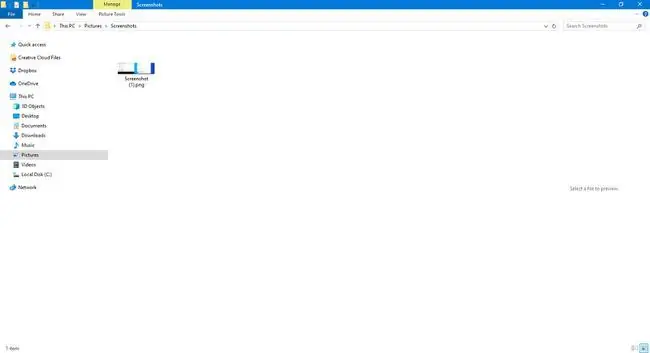
የነጠላ መስኮት ቅጽበታዊ ገጽ እይታዎች (Windows 10 እና 8)
የአንድ መስኮት ቅጽበታዊ ገጽ እይታን ለማንሳት የመስኮቱን ርዕስ አሞሌ (ከላይ) ይምረጡ። Alt+ PrtScnን ይጫኑ የነቃ መስኮቱ ብቻ ቅጽበታዊ ገጽ እይታ ወደ ቅንጥብ ሰሌዳዎ ያስቀምጣል። ከዚያ ምስሉን ወደ ሌላ ፕሮግራም ወይም ቦታ ለምሳሌ እንደ ኢሜል ወይም ማይክሮሶፍት ቀለም መለጠፍ ይችላሉ።
Windows Snipping Tool (Windows 10፣ 8 እና 7)
አብሮ የተሰራ መገልገያ፣ Snipping Tool፣ ቅጽበታዊ ገጽ እይታዎችን ለመስራት ሌላ መንገድ ይሰጥዎታል ነገር ግን በተያዘው ቦታ ላይ የበለጠ ቁጥጥር። ከዊንዶውስ ቪስታ ጀምሮ በዊንዶውስ ስሪቶች ውስጥ ይገኛል, ግን ከስሪት ወደ ስሪት በተወሰነ መልኩ ይለያያል. እንዴት እንደሚጠቀሙበት እነሆ።
በዊንዶው ውስጥ ያለው Snipping Tool Snip & Sketch የሚባል አዲስ መሳሪያ ውስጥ እየተካተተ ነው። Snip & Sketch እንደ Snipping Tool ያሉ ቅጽበታዊ ገጽ እይታዎችን እንዲያነሱ ያስችልዎታል፣ እና እንዲያብራሩዋቸው እና እንዲከርሙም ያስችልዎታል። ሁለቱም መሳሪያዎች አሁንም በዊንዶውስ 10 ይገኛሉ።
-
ምረጥ ጀምር እና ማስነጠስ ን በ የፍለጋ ሳጥን ውስጥ ይተይቡ። በፍለጋ ውጤቶች ውስጥ Snipping Tool ይምረጡ።

Image -
በዊንዶውስ 10፣ በ Snipping Tool ምናሌ ውስጥ Modeን ይምረጡ። በዊንዶውስ 10 ውስጥ ያለው Snipping Tool ከቀደምት ስሪቶች የሚለየው እዚህ ላይ ነው።

Image በዊንዶውስ 7 እና 8 የ አዲስ ተቆልቋይ ሜኑ ይምረጡ።

Image ለቅጽበታዊ ገጽ እይታው አካባቢ ቅርፅ አንድ አማራጭ ይምረጡ፡
- የነጻ ቅጽ Snip የቅጽበታዊ ገጽ እይታ ቦታውን በነፃ እንዲስሉ ያስችልዎታል። የግራውን መዳፊት ተጭነው ይያዙ እና ለመቅረጽ የሚፈልጉትን ቦታ ለመሳል አይጤውን ያንቀሳቅሱት።
- አራት ማዕዘን Snip በማያ ገጹ ላይ አራት ማዕዘን ቅርጽ ያለው ቦታ ለመፍጠር የተለመደውን ግራ ጠቅታ እና ጎትት ይጠቀማል። በአራት ማዕዘኑ ውስጥ ያለው ነገር ሁሉ ተይዟል።
- መስኮት Snip ሙሉውን መስኮት ይይዛል። የመስኮት Snipን ካነቁ በኋላ፣መዳፊቱን ለመቅረጽ ወደሚፈልጉት መስኮት ያንቀሳቅሱት። የሚይዘው መስኮት ተመርጧል. ምስሉን ለመፍጠር በግራ-ጠቅ ያድርጉ ምስሉን ለመፍጠር።
- የሙሉ ማያ ገጽ Snip የዴስክቶፕን አጠቃላይ ምስል ይቀርፃል እና በ Snipping Tool ውስጥ ይከፍታል።
-
የነጻ ቅፅ ወይም አራት ማዕዘን ቅንጭብ አማራጮች፡ ለማንሳት የሚፈልጉትን ቦታ ከሳሉ በኋላ የመዳፊት አዝራሩን ይልቀቁ። ምስሉ በ Snipping Tool ውስጥ ይከፈታል. እንዲሁም ወደ ቅንጥብ ሰሌዳዎ ይሄዳል።

Image መስኮት Snip፡ የመዳፊት ጠቋሚውን ወደ ገቢር መስኮቱ ያንቀሳቅሱትና የመስኮቱን ምስል ለመቅረጽ ጠቅ ያድርጉ።
የመስኮት Snip አማራጩን ከተጠቀሙ እና ከገባሪ መስኮቱ በስተጀርባ ያለውን መስኮት ከተጫኑ፣ከኋላ ስክሪንሾት ከዛ መስኮት እና ከፊት ለፊት ያሉት ሌሎች መስኮቶች ይነሳሉ።
የሙሉ ማያ ገጽ Snip፡ ይህን ምርጫ እንደመረጡ፣ Snipping Tool ሙሉውን የዴስክቶፕ ምስል ይቀርፃል።
- የቅጽበታዊ ገጽ እይታው እርስዎ እንደጠበቁት ካልሆነ በምናሌው ውስጥ አዲስ በመምረጥ ሌላ ይውሰዱ።
- በቅጽበታዊ ገጽ እይታዎ ሲረኩ ያስቀምጡት። ፋይል > አስቀምጥ እንደ ይምረጡ፣ Ctrl+ S ን ይጫኑ።, ወይም ፍሎፒ ዲስክ በ Snipping Tool ውስጥ ይምረጡ።
Snipping Tool የተከፈቱ አውድ ምናሌዎችን ወይም ሌላ ብቅ ባይ ሜኑዎችን አይይዝም። የእነዚህን ቅጽበታዊ ገጽ እይታ ለማድረግ ሲሞክሩ ልክ Snipping Tool እንደነቃ እነዚያ ምናሌዎች ይዘጋሉ።
የብቅ-ባይ ምናሌዎችን (Windows 10) ለመያዝ መዘግየትን በመጠቀም
Windows 10 በSnipping Tool ቅጽበታዊ ገጽ እይታዎችን ለመስራት የመዘግየት ባህሪ አለው። መዘግየቱ ፕሮግራሙ ስክሪንዎን ከማስቆሙ በፊት ዴስክቶፕዎን እንዲያዘጋጁ ይፈቅድልዎታል።
-
ላይ መዘግየትን ጠቅ ያድርጉ እና ምስሉን ከመቅረጽዎ በፊት Snipping Tool ለመጠበቅ የሚፈልጉትን ጊዜ ይምረጡ እስከ አምስት ሰከንድ።

Image - አዲስ ይምረጡ እና ሰዓት ቆጣሪው ከማለቁ በፊት የእርስዎን ማያ ገጽ እንዲታይ በሚፈልጉት መንገድ ያዘጋጁት። ለምሳሌ፣ ክፍት አውድ ሜኑ ለመያዝ፣ ጊዜ ቆጣሪው ከማለቁ በፊት ያንን ሜኑ ይክፈቱ። መዘግየቱ ሲያበቃ Snipping Tool ክፍት ሜኑዎችን ጨምሮ ቅጽበታዊ ገጽ እይታውን ያነሳል።
Snipping Tool ምን ያህል ጊዜ እንደቀረህ ለማሳየት የቀጥታ ሰዓት ቆጣሪ የለውም። ከአስተማማኝ ጎን ለመሆን፣ ለእያንዳንዱ ምት አምስት ሰከንድ ይስጡ።
ሌሎች የማያ ገጽ ቀረጻ ዘዴዎች
OneNote ስክሪን የመቁረጥ ተግባር ነበረው። ምንም እንኳን ከአሁን ወዲያ ባይገኝም አሁንም ይህን ዘዴ በአሮጌ ስሪቶች ላይ ቅጽበታዊ ገጽ እይታን ለማንሳት ሊጠቀሙበት ይችላሉ።
በዊንዶውስ ታብሌት ላይ በራስሰር የማዳን ቅጽበታዊ ገጽ እይታን ተጠቀም አሸነፍ+ Volume Down። በመጫን






